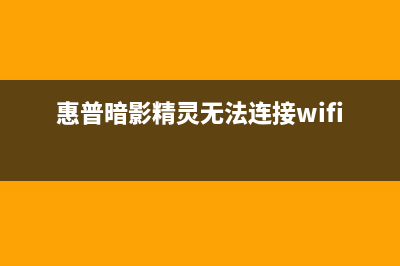华硕win7系统资源管理器停止工作自动重启如何解决(华硕win7系统重装教程)
整理分享华硕win7系统资源管理器停止工作自动重启如何解决(华硕win7系统重装教程),希望有所帮助,仅作参考,欢迎阅读内容。
内容相关其他词:华硕电脑win7,华硕win7系统重装教程,华硕官方win7,华硕官方win7,华硕官方win7,华硕win7旗舰版重装系统,华硕win7系统重装教程,华硕win7旗舰版重装系统,内容如对您有帮助,希望把内容链接给更多的朋友!
华硕win7*的资源管理器能够方便地查阅*文件,但是使用win7*资源管理器的过程当中也会碰到一些问题,比如说win7*资源管理器老是停止工作然后自动重启,那么win7*资源管理器停止工作自动重启怎么办呢?今天华硕电脑维修中心为大家分享资源管理器停止工作自动重启的解决方法。

1、通过Win+R键调出运行对话框,然后在运行窗口上输入regedit命令,打开注册表编辑器。如图所示:
2、在注册表编辑器上,依次展开HKEY_LOCAL_MACHINE\SOFTWARE\Microsoft\WindowsNT\CurrentVersion\Winlogon项,然后在右侧窗格中新建“dword”,然后再将它重命名为AutoRestartShell;如图所示:
3、然后右键点击AutoRestartShell,然后修改数值为1,即可重新启动。
关于win7*资源管理器停止工作自动重启的解决方法就为用户们详细介绍到这边了,修改了注册表的项后,资源管理器就不会一停止工作就自动重启了,希望本篇教程对大家有所帮助,更多精彩教程请关注。
标签: 华硕win7系统重装教程
本文链接地址:https://www.iopcc.com/weixiu/7414.html转载请保留说明!